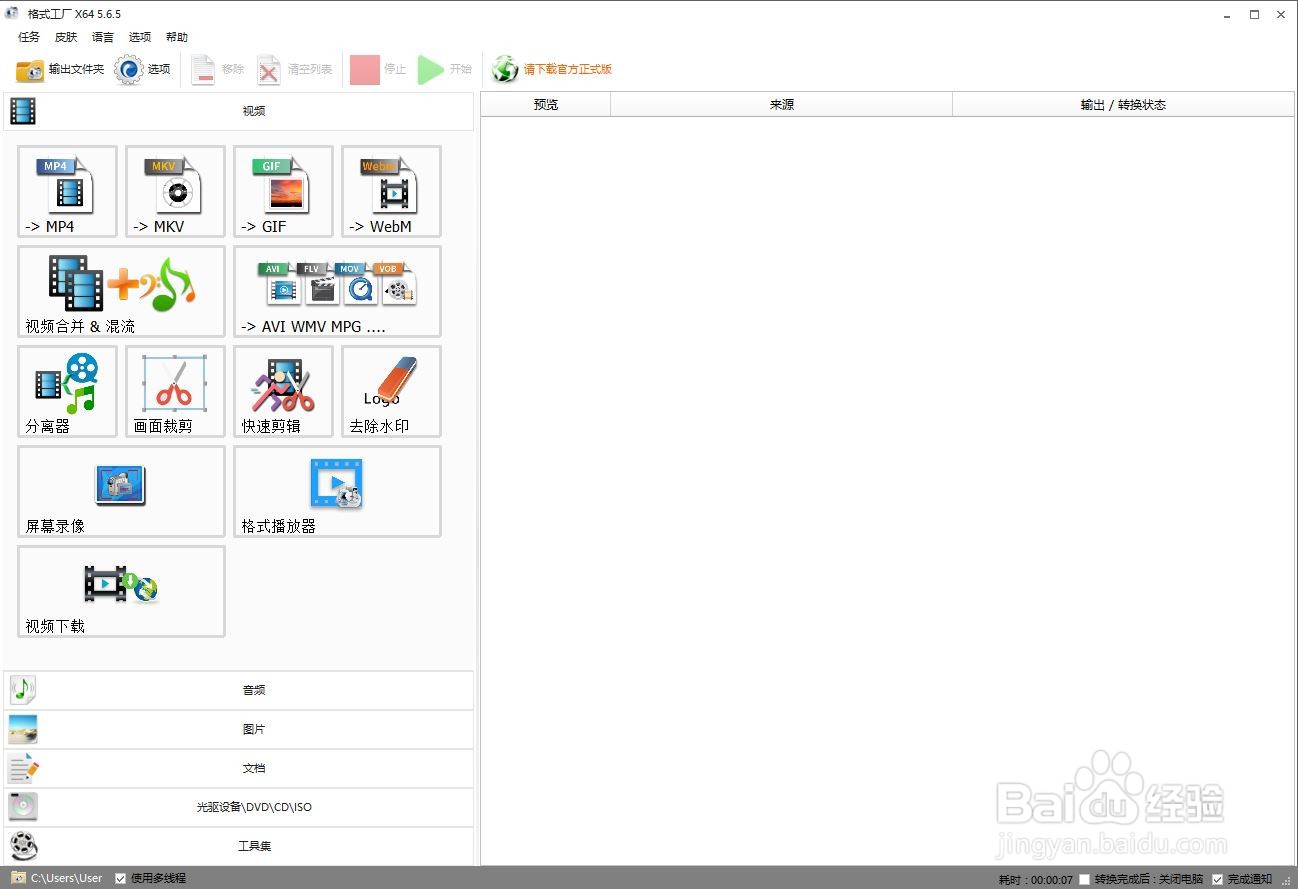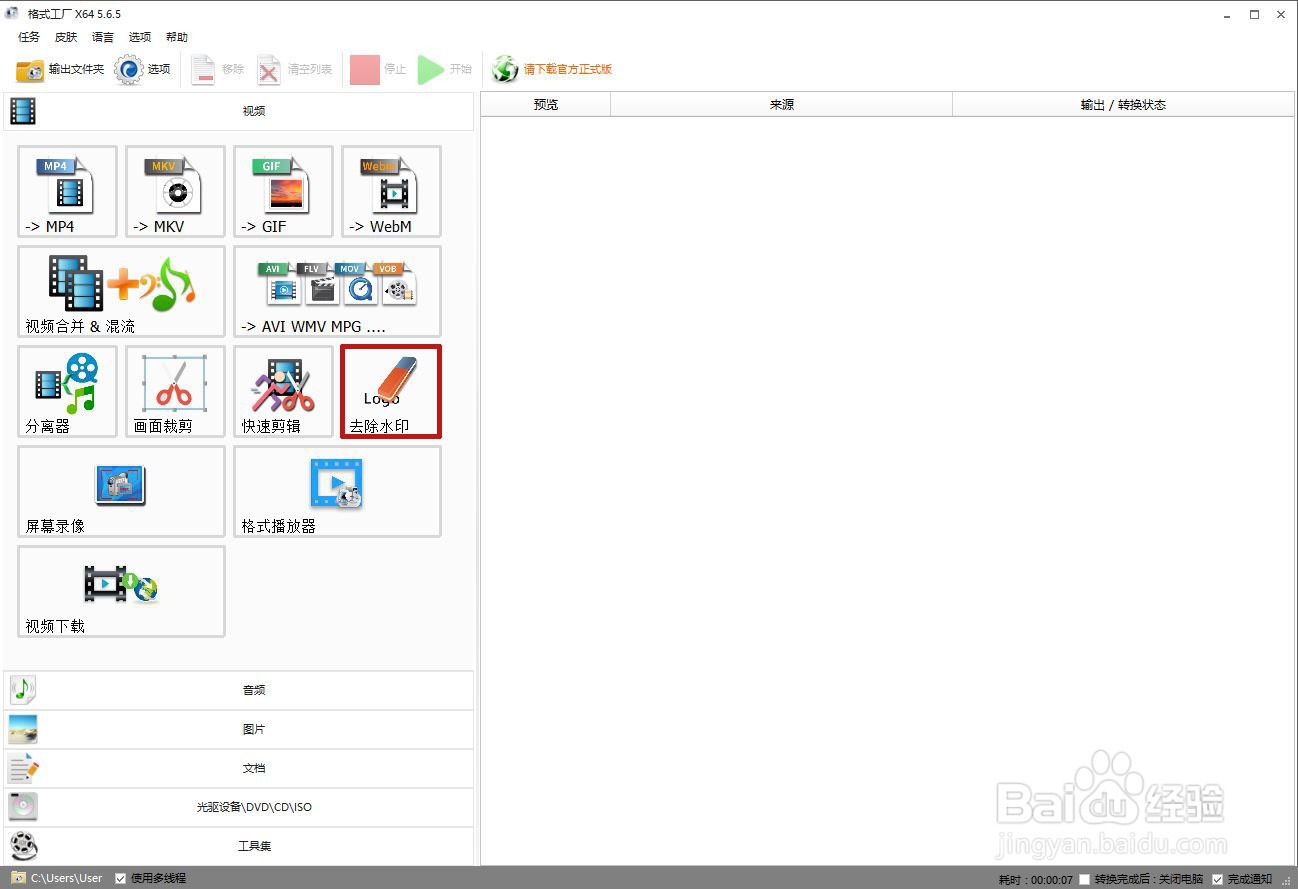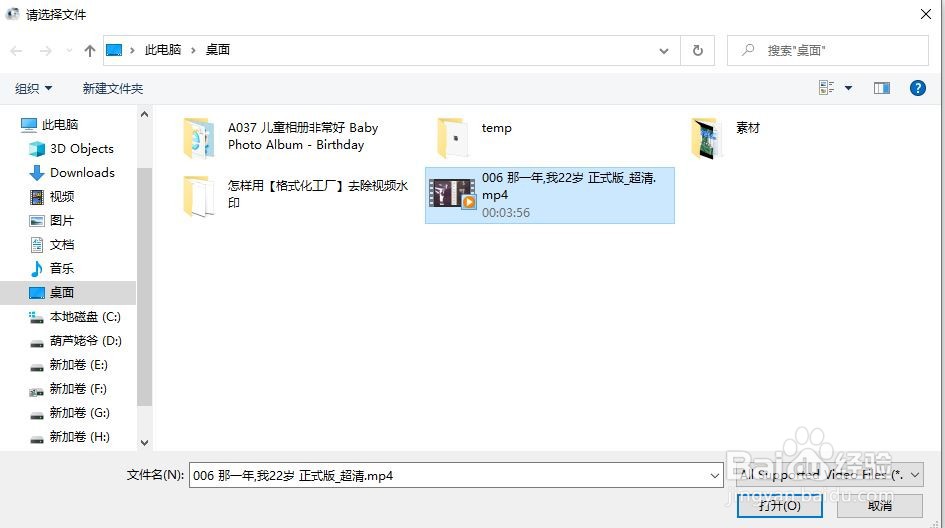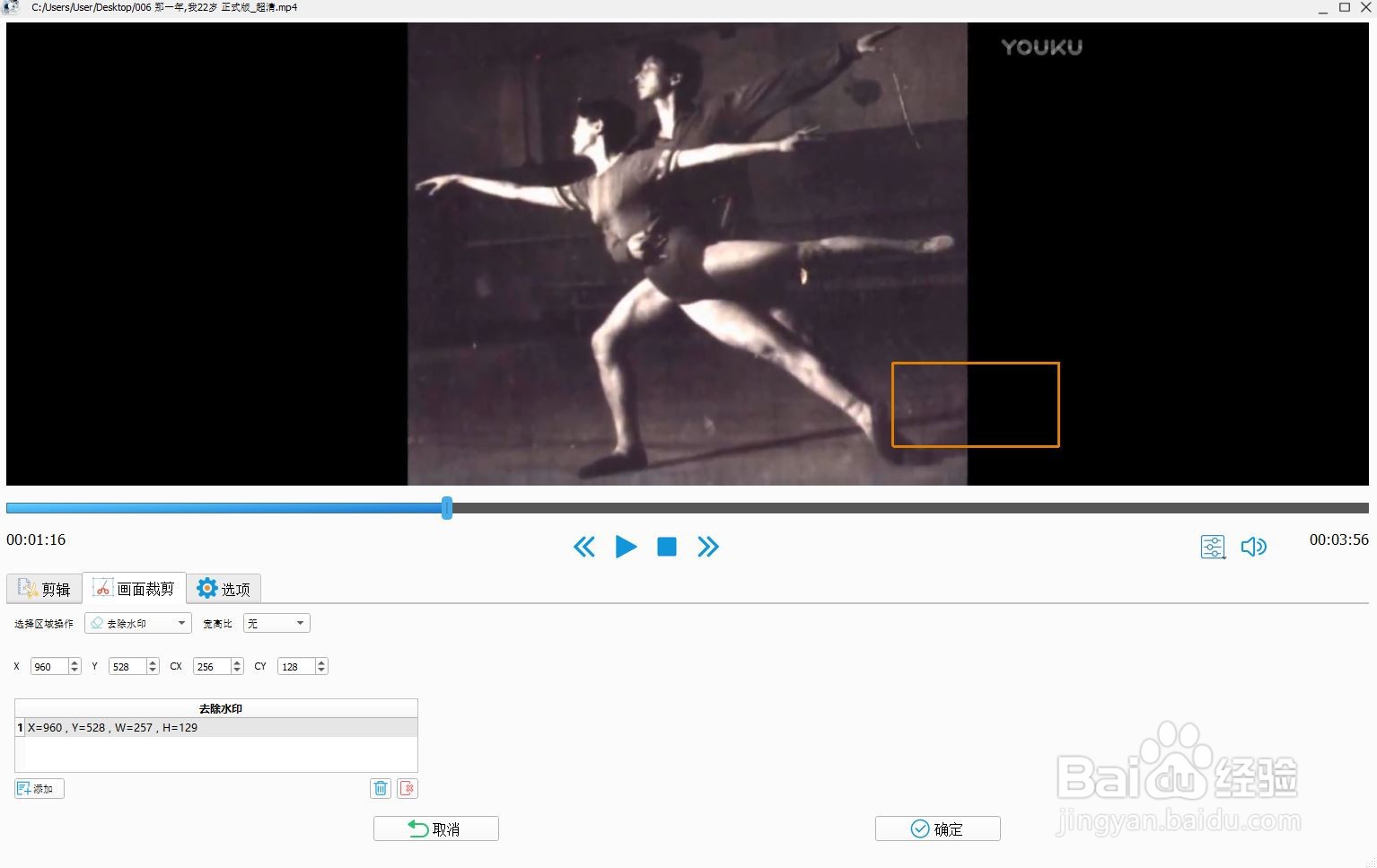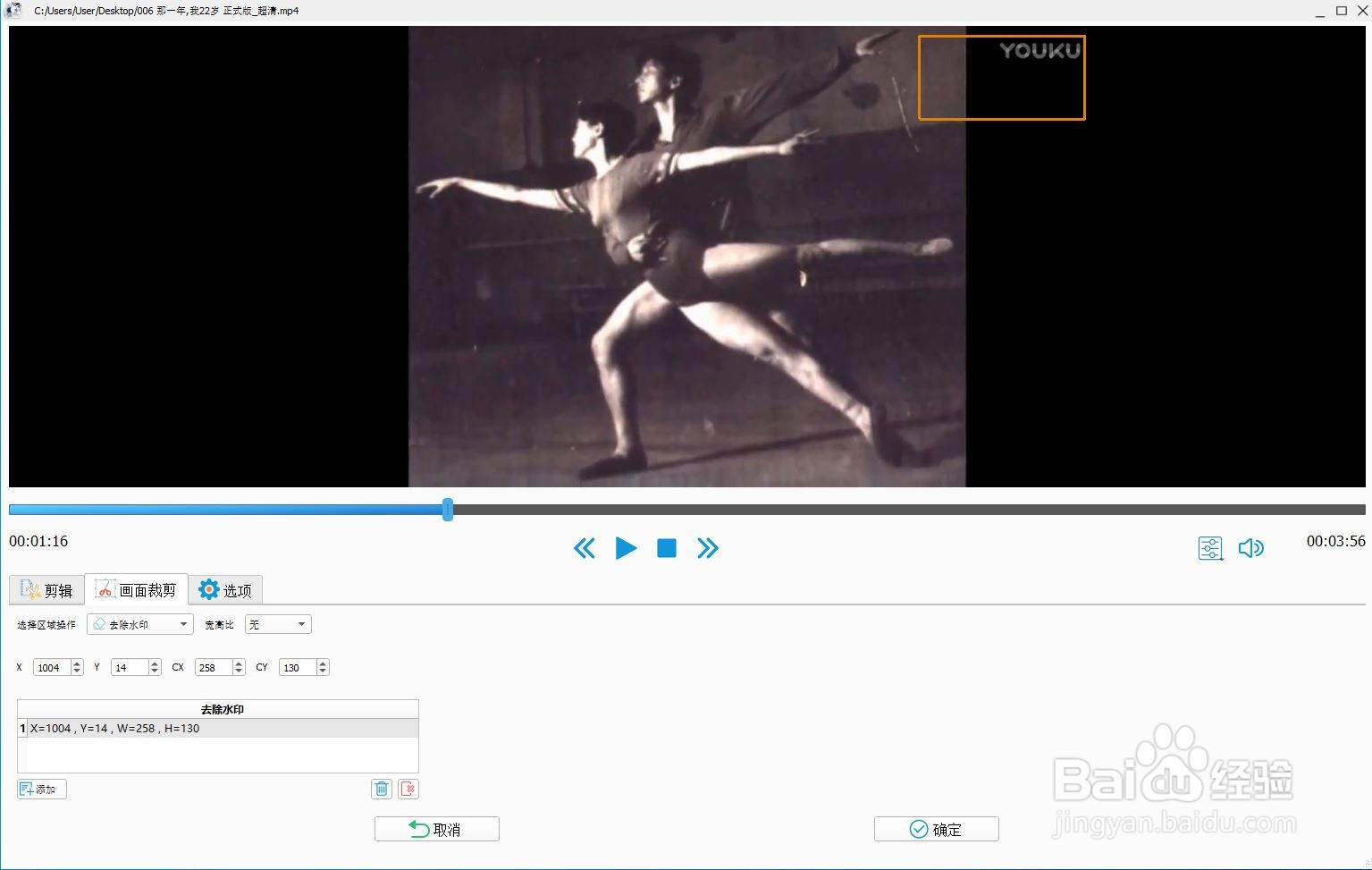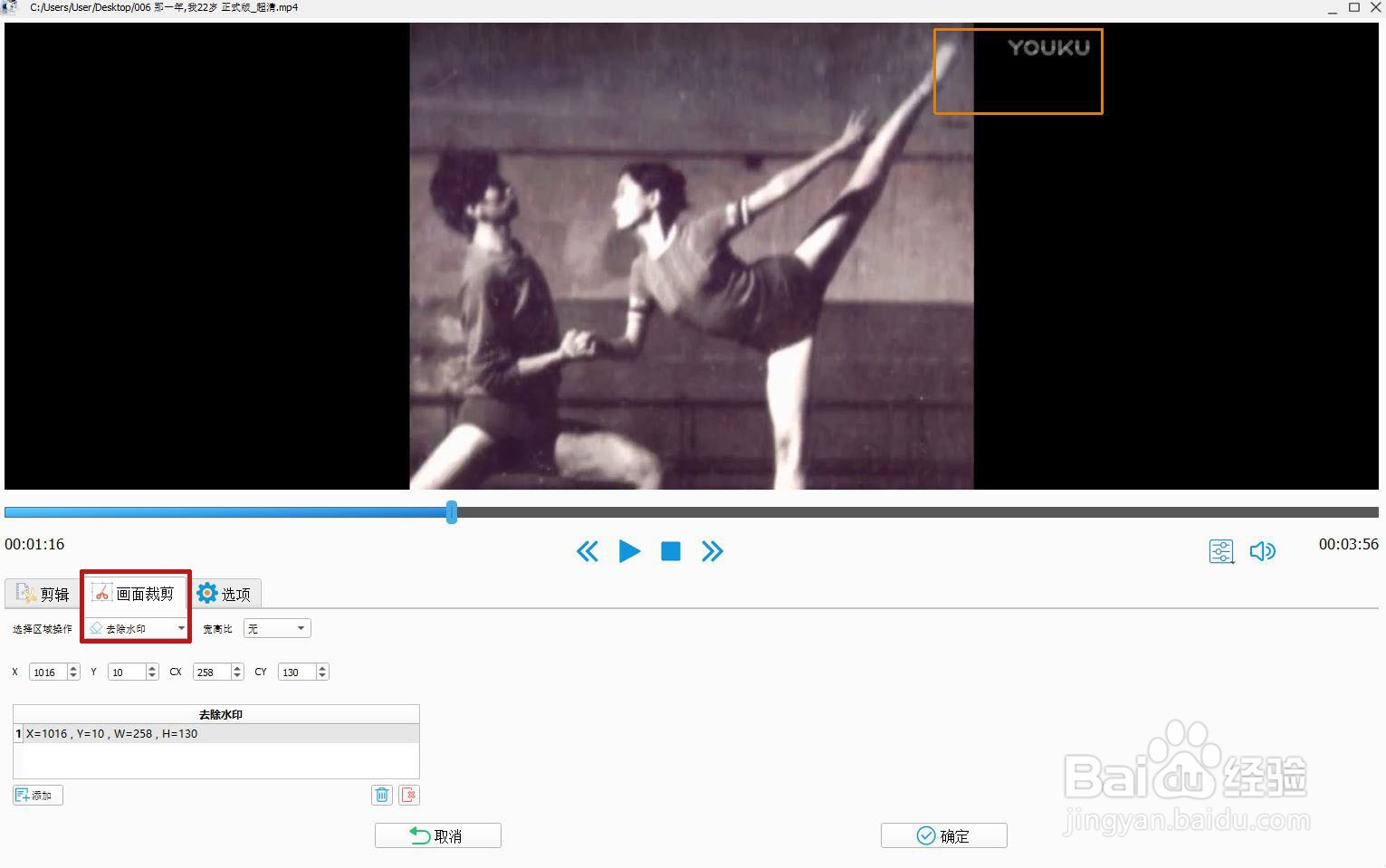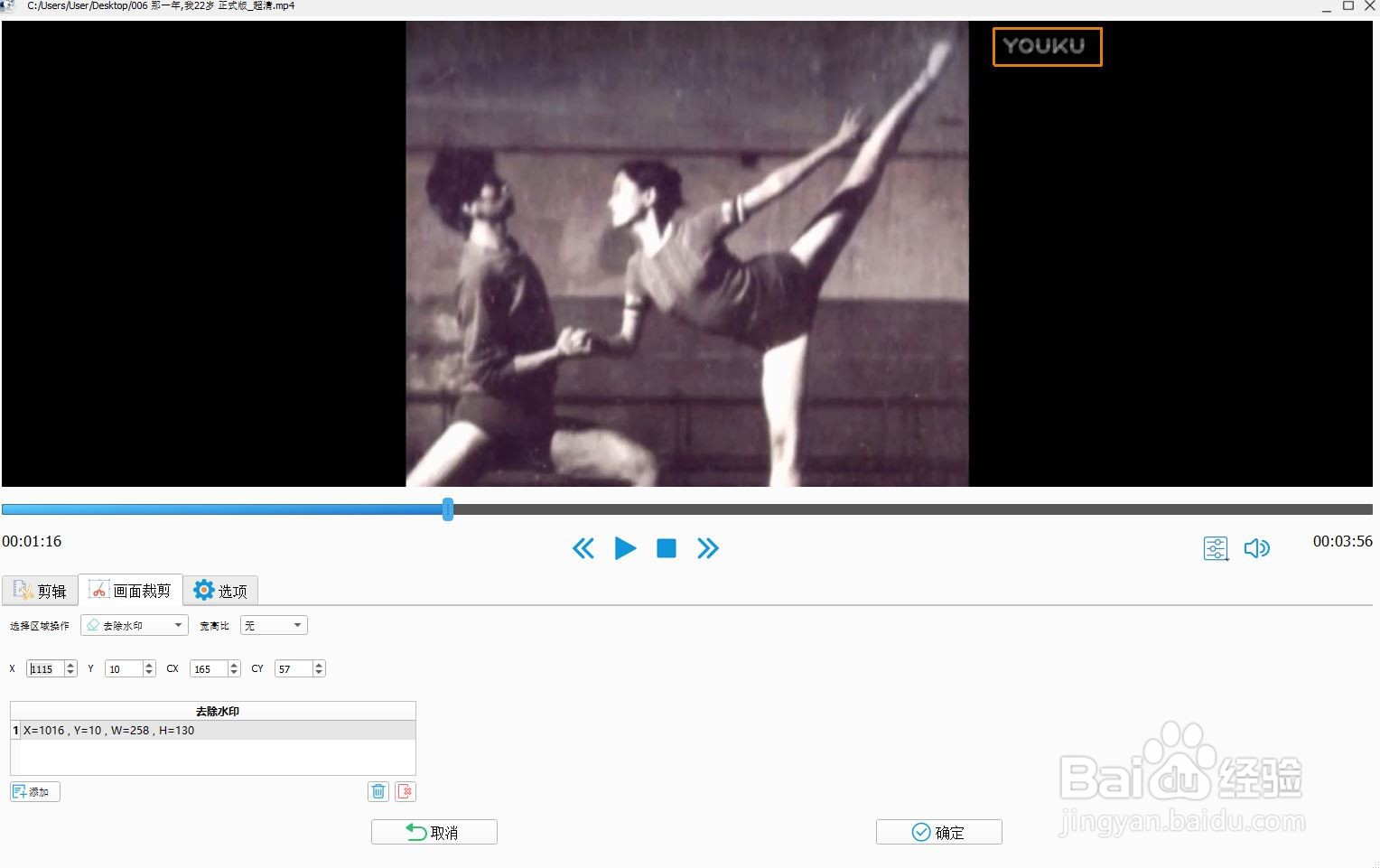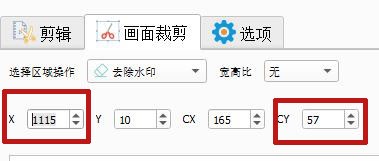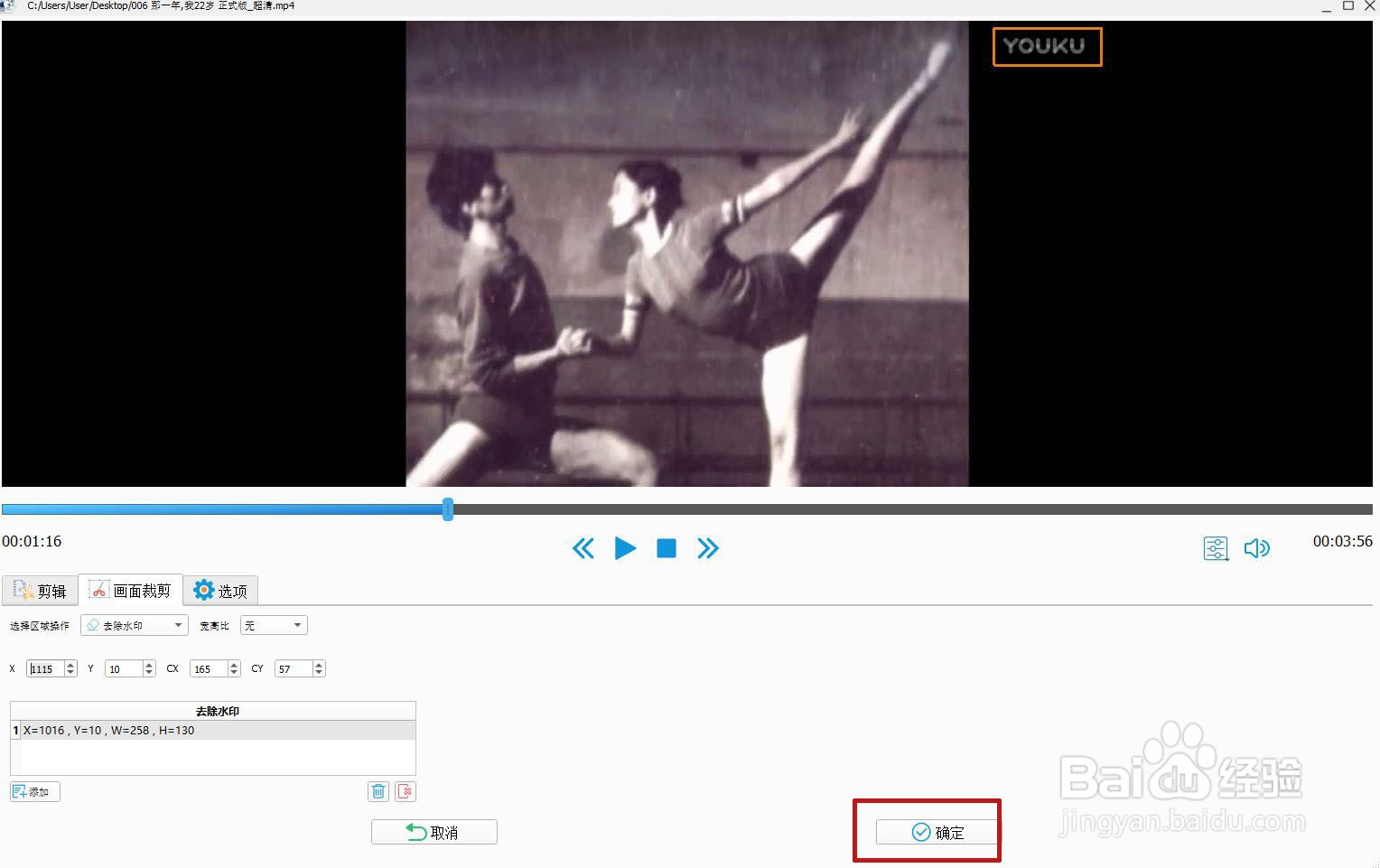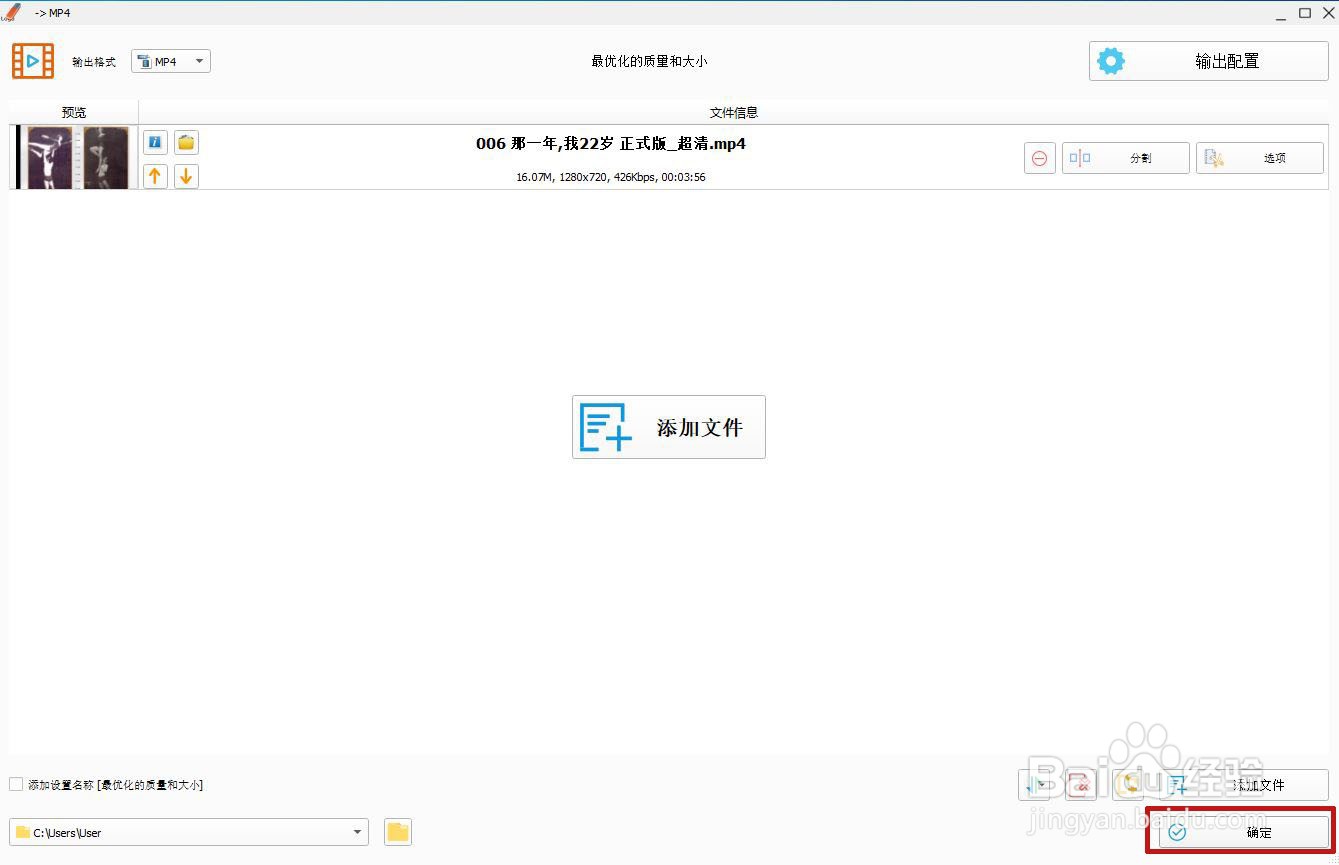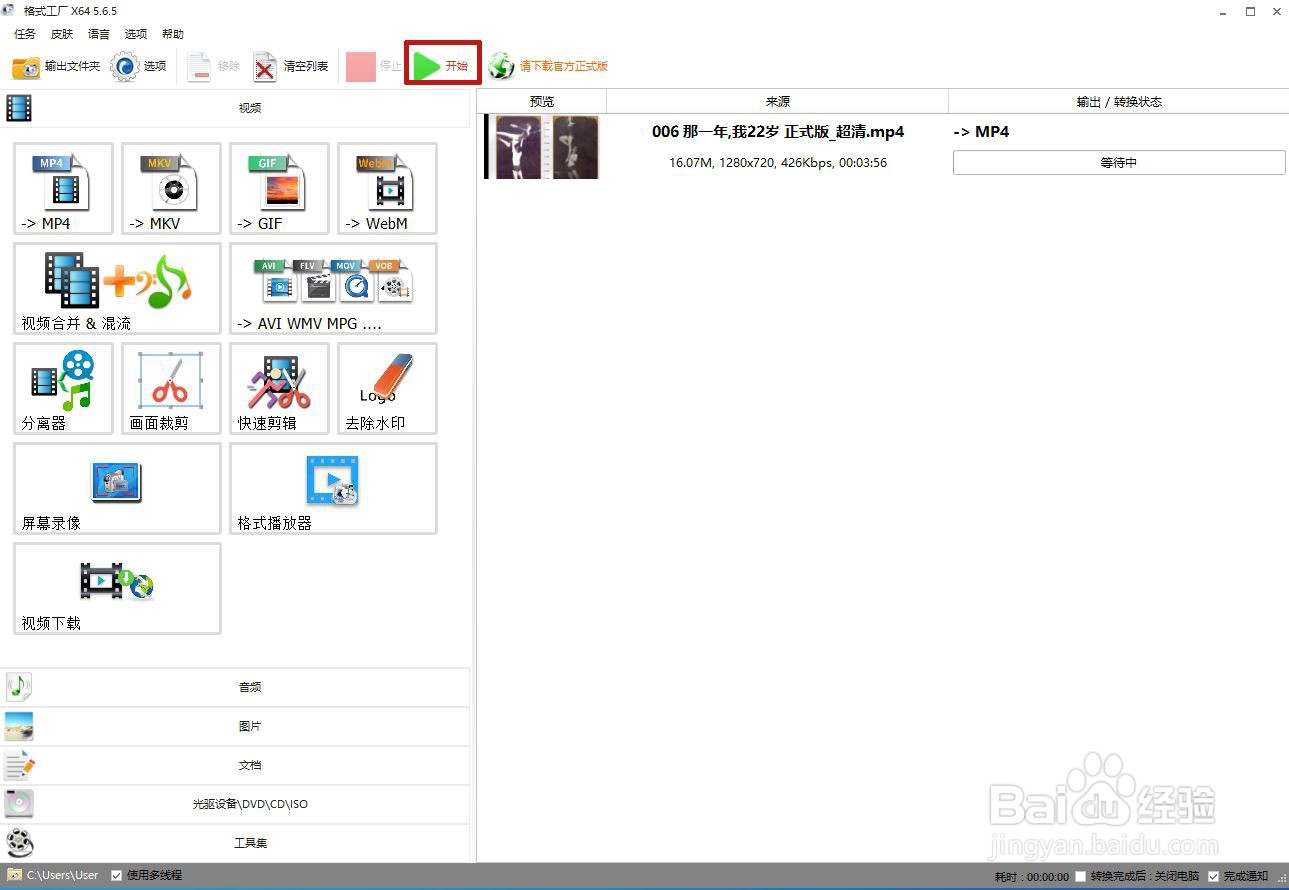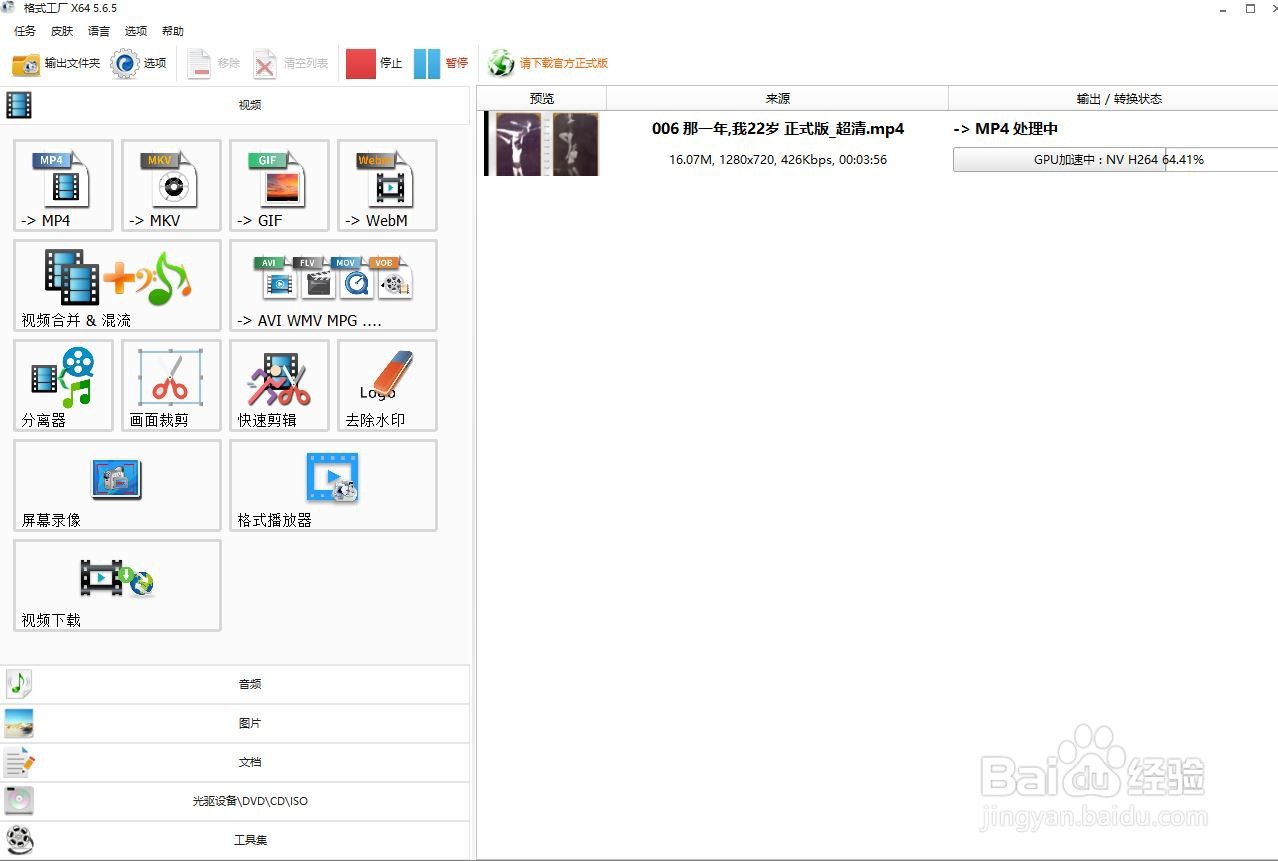怎样用【格式化工厂】去除视频水印
1、打开【格式化工厂】。
2、点选“去除水印”。
3、点击需要去除水印的视频,点击“打开”。
4、将黄框移到水印的合适处。
5、选择“画面裁剪”,选择区域操作选择”去除水印“。
6、调整 X 向下的小三角和 CY向下的小三角(根据实际情况调整X、Y、CX、CYxx向上或向下的小三角),将黄框调到合适的位置。
7、点击“确定”。
8、点击“确定”。
9、点击“开始”。
10、正在处理中。
11、完成。打开左上角的”输出文件夹“可以看到去除水印的视频。
声明:本网站引用、摘录或转载内容仅供网站访问者交流或参考,不代表本站立场,如存在版权或非法内容,请联系站长删除,联系邮箱:site.kefu@qq.com。
阅读量:51
阅读量:43
阅读量:64
阅读量:31
阅读量:70